11 migliori plugin di backup di WordPress per mantenere il tuo sito sicuro
Pubblicato: 2023-09-18Vuoi il miglior plugin di backup per il tuo sito WordPress?
Ogni sito web deve avere una copia di backup archiviata in modo che quando (non se) le cose vanno male, puoi ripristinare rapidamente il tuo sito web. Puoi eseguire i backup manualmente, ma è un processo che richiede tempo.
Invece, un plugin di backup gestirà tutte le cose tecniche per te. Tutto quello che devi fare è fare clic su un pulsante o impostare una pianificazione automatizzata per creare backup regolari per te.
Nel corso degli anni, abbiamo provato molti plugin di backup e sappiamo per esperienza quali mantengono le promesse.
Quindi in questa guida confronteremo i migliori plugin di backup disponibili per i siti WordPress. Ti guideremo attraverso le funzionalità e per chi sono più adatte. Ci auguriamo che questo ti aiuti a scegliere la soluzione di backup giusta per il tuo sito.
Cosa cercare in un plugin di backup di WordPress
I backup sembrano semplici: crea una copia del tuo sito e il gioco è fatto. Ma questo è lungi dall'essere sufficiente.
C'è molto altro sui backup che devi sapere.
Innanzitutto, puoi eseguire un backup del tuo sito, ma se il file viene danneggiato durante il processo, non sarai in grado di ripristinarlo quando ne avrai bisogno. Puoi anche perdere i tuoi backup se non vengono archiviati correttamente.
Successivamente, vuoi assicurarti di avere il backup della versione più recente del tuo sito web anziché di una versione precedente e obsoleta.
Infine, puoi consentire al tuo provider di hosting di gestire i backup per te. La preoccupazione principale qui è che se cambi provider di hosting, non rinnovi il tuo piano o se il server di hosting web non funziona, probabilmente perderai l'accesso al tuo backup.
Pertanto, quando scegli un plug-in di backup affidabile per il tuo sito Web WordPress, assicurati che copra queste funzionalità essenziali:
- Backup completo del sito: il backup dovrebbe includere tutti i file e il database del tuo sito web. Alcuni strumenti eseguono solo il backup dei file, non dei database, quindi tienili d'occhio.
- Backup incrementali: quando esegui il backup del tuo sito, il processo può rallentare il tuo sito web. Ma se lo strumento utilizza backup incrementali, lo fa in piccole parti senza rallentare il tuo sito.
- Crittografia: mantieni i tuoi dati di backup al sicuro. Cerca strumenti in grado di crittografare automaticamente e archiviare in diversi punti sicuri.
- Opzioni di archiviazione multiple: evita di archiviare il backup sullo stesso server del tuo sito web. Se il server si blocca, perdi entrambi. Il plug-in dovrebbe consentirti di archiviare i backup in luoghi diversi, come un altro server, cloud o spazio di archiviazione locale.
- Backup pianificato: imposta una pianificazione affinché i backup vengano eseguiti automaticamente. In questo modo avrai sempre le modifiche recenti salvate.
- Backup in tempo reale: se gestisci un negozio online, utilizza i backup in tempo reale. Salvano immediatamente i nuovi ordini in modo da non perdere alcuna informazione sulle vendite. I buoni strumenti supportano solo le modifiche, non il tutto ogni volta.
- Supporto: come con tutti i software, potresti riscontrare problemi con il tuo strumento di backup, quindi è importante avere un supporto utile da parte delle persone che lo hanno creato. Assicurati di scegliere uno strumento con un buon team di supporto.
Tenendo presente queste funzionalità di backup, diamo un'occhiata ai migliori plugin di backup di WordPress per te.
I Migliori Plugin di Backup di WordPress
1. Duplicatore
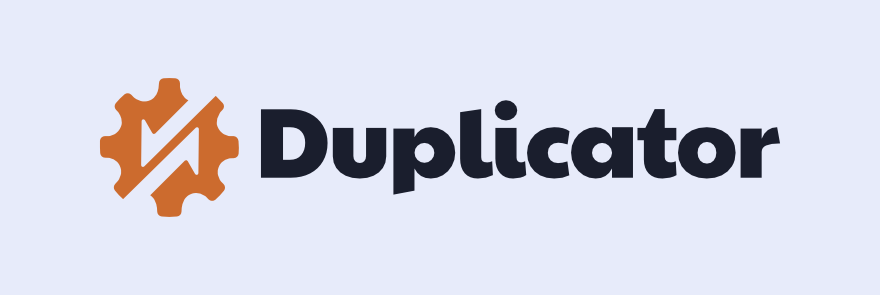
Duplicator è senza dubbio la migliore soluzione di backup di WordPress. È ricco di funzionalità e si prende cura di tutto ciò di cui hai bisogno.
Innanzitutto, puoi creare copie dell'intero sito, scaricarle come file zip e archiviarle sul tuo computer. Puoi anche salvarli in un archivio cloud come Dropbox, Google Drive o Amazon S3.
Puoi impostare Duplicator per eseguire automaticamente i backup, inviarli all'archivio cloud e persino ricevere e-mail al riguardo. Inoltre, se desideri spostare il tuo sito web su un server diverso, Duplicator può farlo con un solo clic. Il tuo nuovo sito sarà attivo e funzionante rapidamente.
Una caratteristica interessante di Duplicator è che può creare una copia del tuo sito web con tutte le impostazioni che preferisci. Consideralo come un modello base per creare altri siti Web. Quindi, invece di impostare di nuovo tutto, puoi raggrupparlo e spostarlo in un nuovo posto. Questo ti fa risparmiare tempo.
Questo è un plug-in di backup WordPress gratuito in modo che chiunque possa eseguire un backup del proprio sito. Se desideri funzionalità avanzate, puoi ottenere Duplicator Pro a partire da $ 49,50 all'anno.
Punti salienti
- Backup completi del sito web
- Archivio di backup
- Crittografia di backup sicura
- Pianificazione del backup automatico
- Archiviazione nel cloud
- Ripristino con un clic
- Procedura guidata di migrazione
Inizia con Duplicator »
2. UpdraftPlus
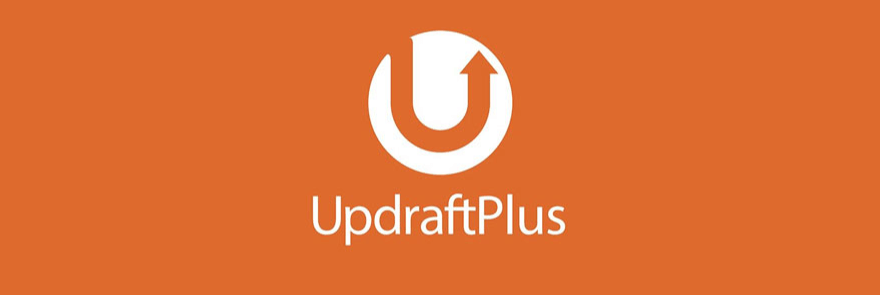
UpdraftPlus è un altro ottimo strumento per eseguire il backup del tuo sito Web WordPress.
Con la versione gratuita, puoi configurare facilmente i backup per il tuo sito web. Ciò include file, database, plugin e temi. È ottimo per i principianti, ma se il tuo sito web diventa più grande, potresti voler ottenere la versione premium per funzionalità extra.
Con UpdraftPlus Premium puoi pianificare i backup, archiviarli in più posti e ripristinarli con facilità. Inoltre, esegue automaticamente il backup del tuo sito web prima di apportare eventuali aggiornamenti.
La parte migliore è che funziona con molte opzioni di archiviazione cloud come Google Drive, OneDrive, Dropbox e altro. Puoi anche proteggere i tuoi dati sensibili crittografandoli. Inoltre, puoi inserire una password su UpdraftPlus in modo che solo le persone fidate possano utilizzarla.
Una caratteristica distintiva della versione premium è che puoi ripristinare da altri plugin di backup tra cui BackWPup, BackupWordPress, Simple Backups e altro.
Ecco alcune caratteristiche chiave:
- Backup manuali e automatizzati
- Ripristina dal pannello di controllo di WordPress
- Archiviazione sicura dei backup
- Backup incrementali
- Clonazione e migrazione
- Supporto rapido e personale
- Segnalazione
La versione base è gratuita, ma se vuoi di più puoi ottenere UpdraftPlus Premium a partire da $ 70 all'anno.
Inizia con UpdraftPlus »
3. Backup amico
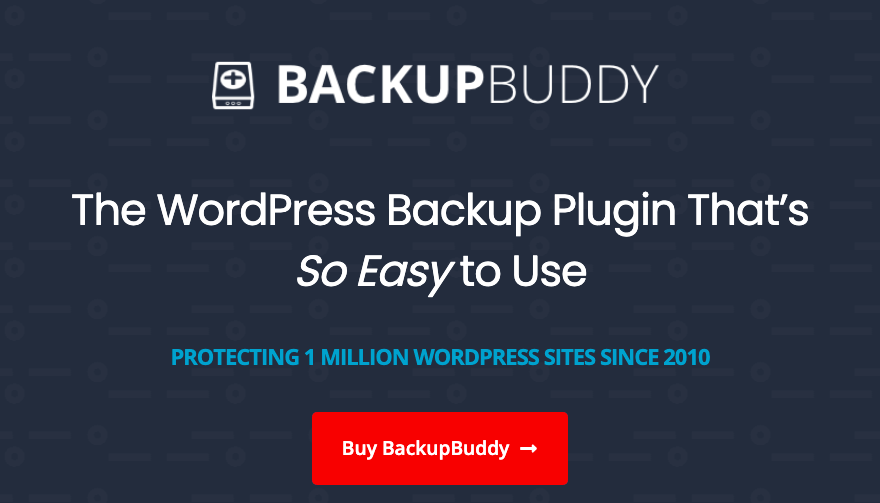
BackupBuddy di iThemes è un popolare plugin di backup utilizzato da oltre 1 milione di siti WordPress. Offre backup completi del sito Web che includono file e database.
Include anche tutti i tuoi contenuti da pagine, post, commenti, tipi di post personalizzati, immagini, video e caricamenti di librerie multimediali. Esegue il backup di temi, plugin, configurazioni, impostazioni e utenti di WordPress.
Anche ripristinare il tuo sito è semplice poiché BackupBuddy segue un processo semplice e veloce. Nessun problema.
C'è una procedura guidata passo passo all'interno del plugin WordPress. Questo ti guiderà attraverso il processo in modo da non perdere nessun passaggio critico.
Ecco alcune caratteristiche chiave:
- Backup completo
- Opzioni di backup personalizzabili
- Funzionalità di backup pianificato
- Archiviazione remota
- Notifiche e-mail istantanee
- Ripristino di ImportBuddy
I piani premium partono da $ 99 all'anno.
Inizia BackupBuddy »
4. IndietroWPUSu
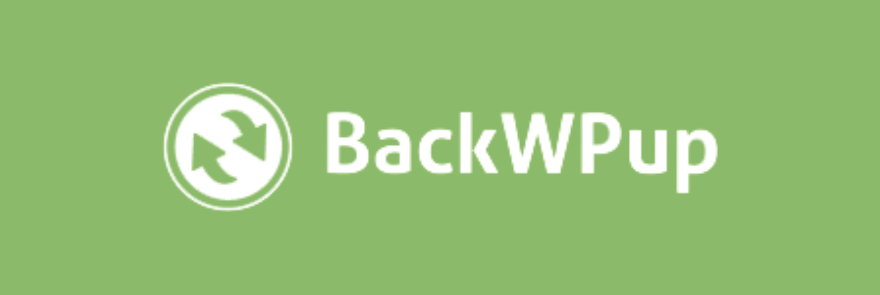
BackWPUp è un altro plugin di backup per WordPress che ti aiuta a eseguire il backup del tuo sito web. È una scelta affidabile per proteggere i dati del tuo sito web.
Con BackWPup puoi creare backup sia manuali che pianificati del tuo sito web, inclusi file e database. Questo è utile per assicurarti che le informazioni del tuo sito web siano protette.
Il plug-in offre anche opzioni per archiviare i backup in luoghi diversi come servizi di archiviazione cloud come Microsoft Azure, Dropbox, Google Drive, Rackspace Cloud Amazon S3 e altri. Con ciò, puoi conservare copie del tuo sito web in posizioni remote sicure.
- File WordPress e backup di database
- Crittografare i backup
- Ripristino automatico con pochi clic
- Controllare e riparare il database
- Molteplici opzioni di archiviazione
- Esportazione XML di WordPress
- Supporto multisito
- Assistenza clienti premium
Inizia con BackWPUp »
5. BlogVault
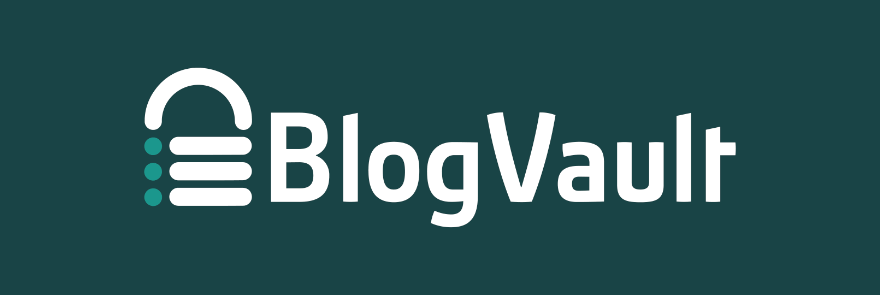
BlogVault è uno strumento completo di backup e sicurezza per garantire che il tuo sito rimanga protetto e accessibile.
Con BlogVault puoi creare facilmente backup per l'intero sito WordPress, inclusi file, database e persino la tua libreria multimediale. Offre la flessibilità di pianificare backup regolari, garantendo che i dati del tuo sito siano continuamente salvaguardati.
Una delle caratteristiche principali di BlogVault è la sua capacità di eseguire backup in tempo reale, il che significa che cattura immediatamente ogni modifica apportata al tuo sito. Ciò è particolarmente utile per i siti Web che aggiornano frequentemente i contenuti o gestiscono negozi online per garantire che non vengano persi dati.
BlogVault è anche un plugin per la migrazione di WordPress. Offrono una soluzione autonoma chiamata MigrateGuru. Questo ti aiuta a passare a un nuovo dominio o a un nuovo host.
Punti salienti
- Backup in tempo reale
- Nessun tempo morto
- Tecnologia di backup incrementale
- Posizioni di archiviazione fuori sede
- Facile migrazione del sito
- Cruscotto indipendente
Inizia con BlogVault »
6. Manutenzione totale da parte di BoldGrid
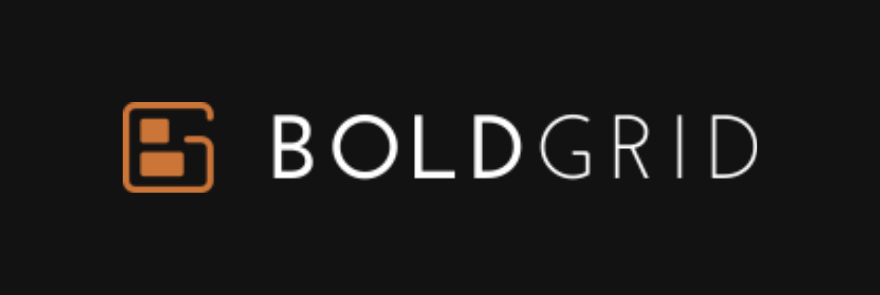
BoldGrid è un sistema di creazione e gestione dei contenuti (CMS) di siti Web per WordPress progettato per semplificare la creazione e la gestione di siti Web per le persone, in particolare coloro che potrebbero non avere competenze tecniche.
Offre una soluzione di backup e ripristino chiamata Total Upkeep per garantire che i dati del tuo sito web siano sicuri e recuperabili.
Il plugin crea backup regolari del tuo sito web. Questi backup in genere includono file del tuo sito web, database e altri dati essenziali. È possibile pianificare l'esecuzione automatica di questi backup.
BoldGrid offre anche un ambiente di staging in cui puoi creare una copia del tuo sito web a scopo di test. Questo sito temporaneo ti consente di sperimentare modifiche e aggiornamenti senza influire sul tuo sito web live. Puoi anche inviare queste modifiche al tuo sito live se tutto sembra a posto.

Se riscontri problemi durante il processo di ripristino, BoldGrid offre supporto e guida per aiutarti a ripristinare con successo il tuo sito web.
Punti salienti
- Backup automatizzati facili
- Supporta Amazon S3, Google Drive o FTP/SFTP
- Acquista una volta e utilizzalo su qualsiasi sito di tua proprietà
- Monitoraggio del controllo del sito
- Aggiornamenti automatizzati di WordPress
Inizia con BoldGrid »
7. Backup Jetpack
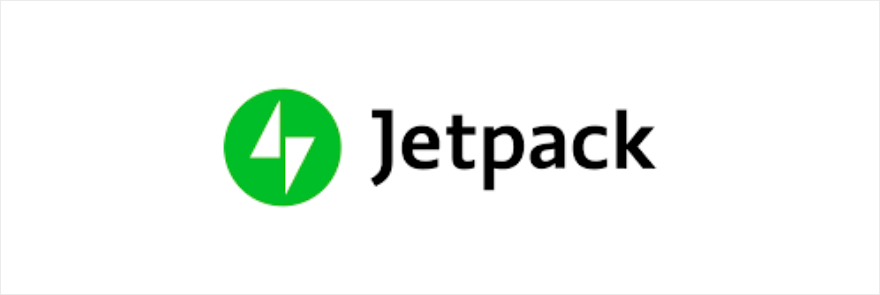
Jetpack VaultPress Backup è una soluzione di backup del plugin Jetpack per WordPress.
Offre backup giornalieri automatizzati dell'intero sito Web WordPress. Questi backup includono file del tuo sito web, database, contenuti multimediali e altri dati essenziali. Puoi modificare la frequenza del backup in base alle tue esigenze.
Jetpack conserva una cronologia di 30 giorni dei tuoi backup, consentendoti di accedere a più versioni del tuo sito web. Questo può essere utile se è necessario tornare a un momento specifico nel tempo.
Puoi ripristinare il tuo sito quante volte vuoi, non ci sono limiti.
Inoltre, Jetpack ti invia anche notifiche e-mail per tenerti informato sullo stato dei tuoi backup.
Con i piani Pro, riceverai un firewall per siti web (WAF) e una scansione malware per riparare il tuo sito.
Punti salienti
- Facile da usare
- Backup sul cloud in tempo reale
- Costruito appositamente per WordPress e WooCommerce
- Recupero immediato del sito
- Jetpack Cloud ultra sicuro
- Il miglior supporto della categoria
Inizia Backup Jetpack »
8. Capsula del tempo WP
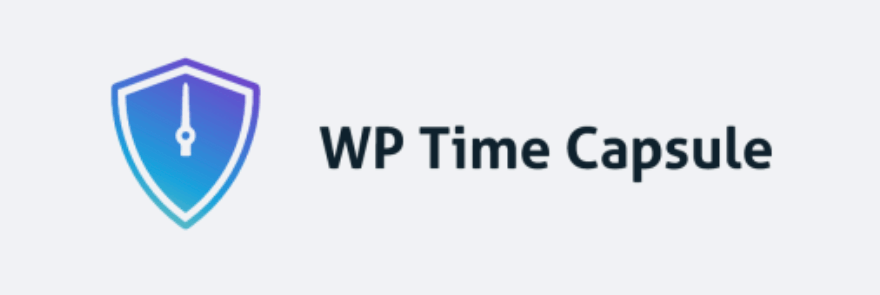
WP Time Capsule ti consente di creare backup del tuo sito senza sovraccaricare il tuo sito web. Utilizza la tecnologia incrementale, quindi invece di eseguire ogni volta il backup dell'intero sito Web, acquisisce solo le modifiche apportate dall'ultimo backup. Ciò riduce al minimo il carico sul server e accelera il processo di backup.
Crea backup automatici dell'intero sito Web WordPress, inclusi file, database e altri dati critici.
La parte migliore è che non avrai bisogno di pianificare i backup. Ogni modifica apportata attiva un backup e viene salvata automaticamente.
Puoi archiviare i tuoi file di backup in servizi di archiviazione cloud fuori sede come Google Drive, Dropbox e Amazon S3.
In aggiunta a ciò, ripristinare il tuo sito Web da un backup è semplice con WP Time Capsule. Puoi facilmente ripristinare una versione precedente del tuo sito web in caso di problemi o perdita di dati.
Simile a Jetpack, ti consente di accedere a più versioni dei backup del tuo sito web per tornare a un momento specifico.
Punti salienti
- Imposta e dimentica la configurazione
- Backup e ripristino incrementali
- Backup attivato dalle modifiche apportate
- Backup in tempo reale
- Supporta Google Drive, Dropbox, Backblaze B2 o Amazon S3
Inizia con WP Time Capsule »
9. Backup
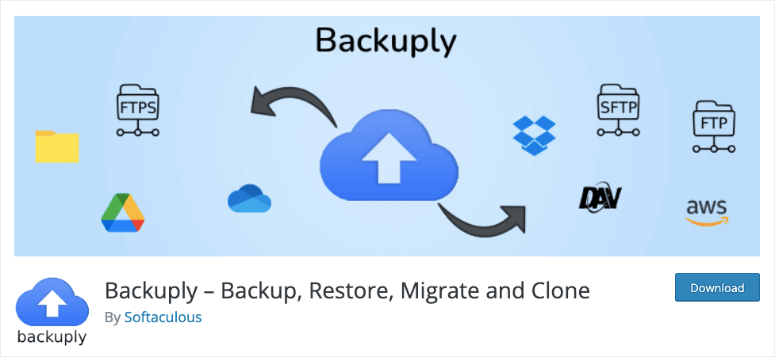
Backuply è un player relativamente nuovo nello spazio di backup di WordPress.
Utilizza flussi di lavoro automatizzati in modo che i backup e i ripristini siano a portata di clic. Puoi scegliere di creare solo file o backup di database o backup completi.
Il plug-in archivia più backup fuori sede, quindi non dovrai mai preoccuparti di perdere la copia di backup.
Puoi anche scegliere tra varie opzioni di archiviazione cloud come Gdrive, One Drive, Dropbox e AWS S3.
Backuply può anche clonare il tuo sito web che potrai quindi utilizzare per testare modifiche e nuovi temi o plugin WordPress.
Per gli sviluppatori, potrebbe anche interessarti la possibilità di utilizzare Backuply tramite WP-CLI.
Punti salienti
- Ripristino con 1 clic
- Scarica con 1 clic
- Backup FTP
- Backup del sito Web locale
- Migrazione a qualsiasi dominio o host web
Inizia con il backup »
10. Backup del database WP
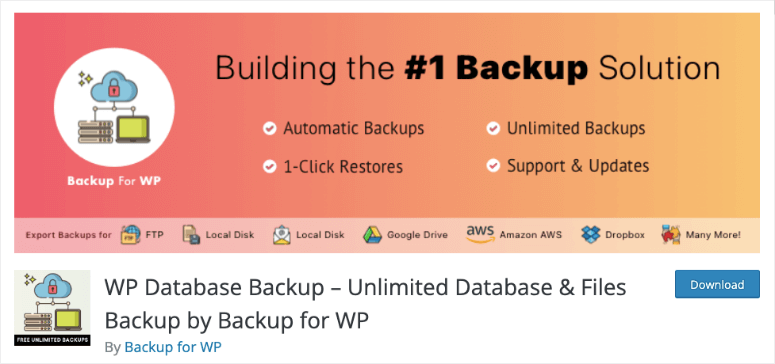
WP Database Backup viene creato e gestito da Backup for WP.
Si concentra principalmente sul backup semplice del database con un solo clic. Puoi creare backup manuali o automatizzarli per risparmiare tempo.
Una volta che il backup è pronto, puoi scaricare il file direttamente dalla dashboard di WordPress.
Per archiviare i backup del database in modo sicuro, il plug-in ti consente di connetterti a Dropbox, FTP, e-mail, Google Drive e Amazon S3.
Punti salienti
- Configurazione semplice
- Cerca backup dall'elenco
- Cerca e sostituisci nel file di backup del database
- Rapporti e notifiche via e-mail
Con il piano Pro avrai accesso a funzionalità avanzate come l'anonimizzazione dei dati, il widget Elementor e il supporto continuo.
Inizia con il backup del database WP »
11. WP Vivido
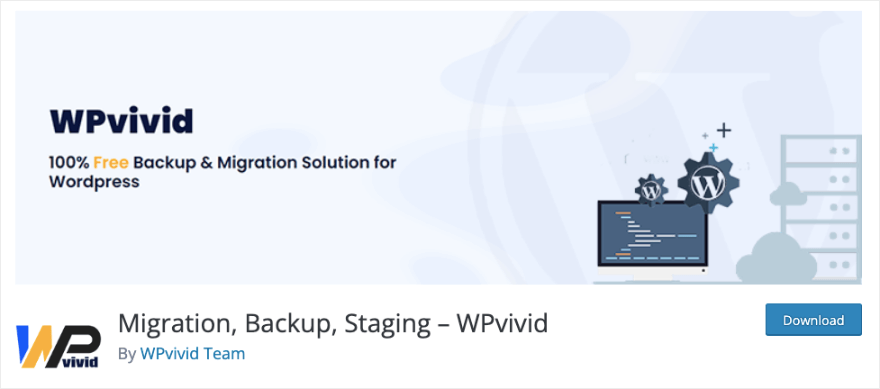
WP Vivid semplifica la gestione delle attività di backup, ripristino e migrazione del sito Web. Viene fornito con tutte le funzionalità essenziali come backup incrementali, archiviazione remota e pianificazioni di backup.
Ciò che risalta in questo plugin sono le sue caratteristiche uniche come il pulitore delle immagini inutilizzate. Questo pulisce le immagini inutilizzate prima del backup e della migrazione, risparmiando spazio di archiviazione. Acquisisce anche istantanee del database in modo da avere un facile riferimento ai punti di ripristino.
Esiste una versione gratuita e premium di questo plugin.
Punti salienti
- Personalizza tutto per il backup
- Backup automatico del core, dei temi e dei plugin di WordPress
- Ripristina/migra i backup dall'archivio remoto
- etichetta bianca
- Modifica le funzionalità dei ruoli utente
- Backup multisito di WordPress
Inizia con WP Vivid »
Bonus: BackupBliss

BackupBliss è il plugin di backup più semplice disponibile per WordPress. Basta installare il plugin e fare clic su "Crea backup ora". Questo creerà una copia del tuo sito per te.
Se stai cercando un processo rapido e senza problemi, questa è un'ottima opzione.
È inoltre possibile configurare l'esecuzione dei backup automatici in base a una pianificazione. Sei tu a decidere di quali file e database eseguire il backup. Puoi anche controllare dove verrà archiviato il backup e quale nome dovrebbe avere il tuo backup.
La versione gratuita è limitata a backup di 2 GB. Per qualcosa di più grande, devi acquistare il plugin premium.
Punti salienti
- Backup personalizzabili
- Processo semplice
- Backup pianificati
- Clonazione e migrazione
Inizia con BackupBliss »
Questa è la nostra lista dei migliori plugin di backup per WordPress. Questi plugin di backup garantiscono la massima tranquillità eseguendo il backup regolare e automatico del tuo sito web, garantendo che i tuoi dati e contenuti siano al sicuro in caso di problemi imprevisti.
Ci auguriamo che tu abbia trovato quello giusto per il tuo sito. Successivamente, ti daremo il nostro verdetto sulle prime 2 scelte.
Qual è il miglior plugin di backup per WordPress
Dopo aver provato e testato i popolari plugin di backup disponibili nel corso degli anni, diamo il primo posto a Duplicator.
È facile da usare e la versione gratuita consente a chiunque di eseguire il backup del proprio sito Web senza preoccuparsi delle dimensioni del proprio sito Web. Semplifica anche la clonazione e la migrazione del tuo sito.
La versione pro ha tutte le funzionalità avanzate di cui hai bisogno.
Se hai bisogno di backup in tempo reale, UpdraftPlus è la soluzione di backup a cui rivolgersi. Si assicurerà che tutte le ultime modifiche sul tuo sito vengano archiviate in modo incrementale. Questo non carica alcun carico sul tuo sito e puoi essere certo che i tuoi dati sono al sicuro.
Domande frequenti sui backup
Il prezzo per i plugin di backup di WordPress varia in genere da $ 5 a $ 15 al mese, a seconda delle caratteristiche e delle capacità del plugin.
Questi plugin offrono componenti aggiuntivi o estensioni aggiuntive?
Sì, molti plugin di backup sono dotati di una varietà di componenti aggiuntivi o estensioni che forniscono funzionalità extra come la pianificazione avanzata, ripristini con un clic e altro ancora. I plugin tipici offrono da 1 a 3 componenti aggiuntivi.
Quale plugin di backup è consigliato da WordPress.org per i proprietari di siti web?
WordPress.org non approva ufficialmente uno specifico plugin di backup. Tuttavia, puoi trovare recensioni e consigli degli utenti sul sito Web e sui forum di WordPress.org per aiutarti a scegliere quello migliore per le tue esigenze.
I plugin di backup consumano molte risorse del server durante il processo di backup?
L'impatto sulle risorse del server può variare a seconda del plug-in specifico e dell'ambiente di hosting. Tuttavia, molti plug-in di backup sono progettati per ridurre al minimo l'utilizzo delle risorse durante i backup.
Successivamente, se vuoi saperne di più su come utilizzare WordPress per avere successo nel tuo blog o sito web, potresti essere interessato ai nostri tutorial video.
Scopri WordPress 101 »
